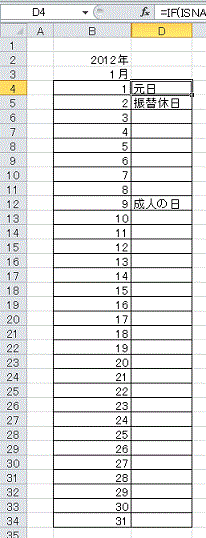Excel技:国民の祝日の振替休日を考慮したカレンダーの作成方法
振替休日を自動計算し、カレンダーに国民の祝日を表示する方法を掲載しています。
|
振替休日を自動計算の方法は掲載済みの「Excel技 国民の祝日を求める」を使います。 そこで取得できた日付をVLOOKUP関数で検索し、見つかれば国民の祝日の名称を表示します。 VLOOKUP関数の使い方は「カレンダーに国民の祝日を表示する」を参照してください。 これで一度国民の祝日を登録しておけば、後は自動でカレンダーを作成できます。 作成したExcelファイルを、無料でダウンロードできるのでご利用ください。 次のExcel技「カレンダーの祝日に色を付ける」も参照してください。 |
振替休日を自動計算し、カレンダーに国民の祝日を表示する方法
参照元の国民の祝日シート
指定年度の国民の祝日の日付を表示させたシートです。
これは前回作成した、「Excel技 国民の祝日を求める」を使います。
振替休日を計算した日付が右端でしたが、表の左に移動しています。
移動する場合は計算式のセル位置に注意し、必要な場合は修正し正しく表示できるようにしてください。
下は2012年の国民の祝日と振替休日です。
振替休日の左のセルに日付がないのは、振替休日ではないからです。
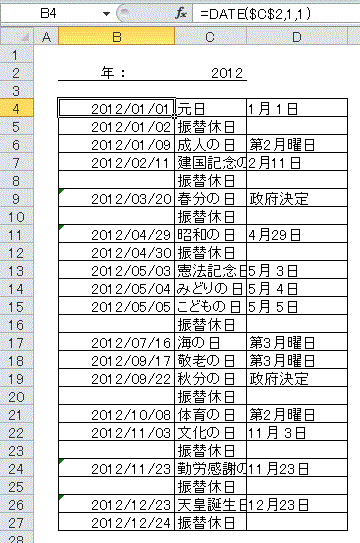
カレンダーの開始日を作成する
1月のカレンダーを作成します。
- 1月のシートを新規作成します。
- 年は祝日シートの入力された年を使用します。
- DATE関数を使い、1月1日の日付を作成します。
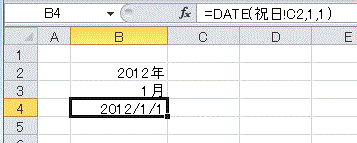
カレンダーを完成させる
1日からプラスし月末までの日付を作成します。
「Excel技 月末の日付を求めカレンダーをつくる」を参照してください。
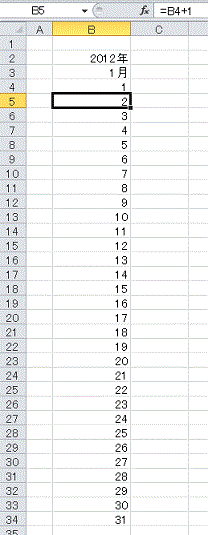
日付から国民の祝日を検索する
VLOOKUP関数を使い、祝日シートから日付を検索します。
祝日ならば祝日名が表示されます。祝日でなければエラーになります。
入力した数式: =VLOOKUP(B4,祝日!$B$4:$D$27,2,FALSE)
これは、「B4セルの値を、祝日シートの$B$4から$D$27セルの範囲で検索し、見つかれば2列目のデータを返す」という意味で、検索方法は「完全一致」です。
これで日付を検索し、見つかれば祝日名を返し、見つからなければ#N/Aエラーになります。
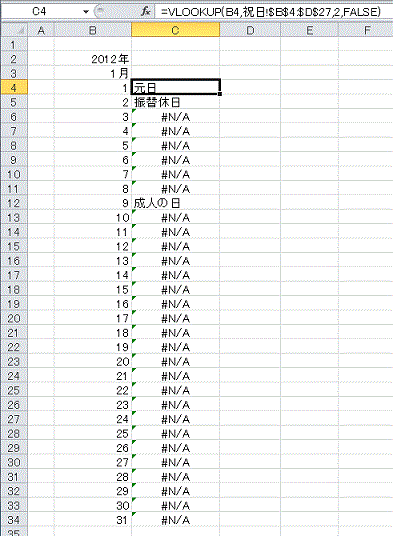
エラーでなければ国民の祝日名を取り出す
ISNA関数でVLOOKUP関数がエラーでなければ祝日名を取り出します、エラーの場合は空白になります。
ISNA関数とは、#N/Aエラーかどうか判定し、#N/Aエラーの場合はTRUE、それ以外のときFALSEを返す関数です。
入力した数式: =IF(ISNA(C4),"",C4)
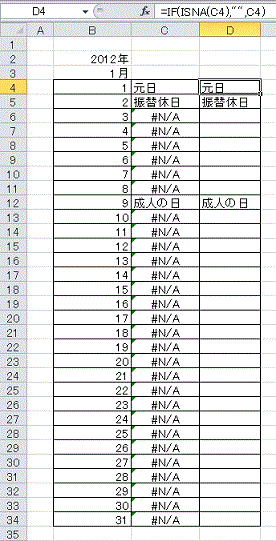
VLOOKUP関数を使った列幅を見えなくする
VLOOKUP関数を使ったセルはエラーがあるので、列幅を0にし見えなくします。
これで国民の祝日が表示されたカレンダーの完成です。
同様に2月〜12月までのシートを作成し、年間カレンダーの完成です。